Come aggiungere una linea di tendenza polinomiale in excel (con esempio)
Una linea di tendenza polinomiale è un tipo di linea di tendenza in grado di catturare una relazione non lineare tra due variabili.
Il seguente esempio passo passo mostra come calcolare e interpretare una linea di tendenza polinomiale per un set di dati in Excel.
Passaggio 1: creare i dati
Innanzitutto, creiamo il seguente set di dati in Excel:
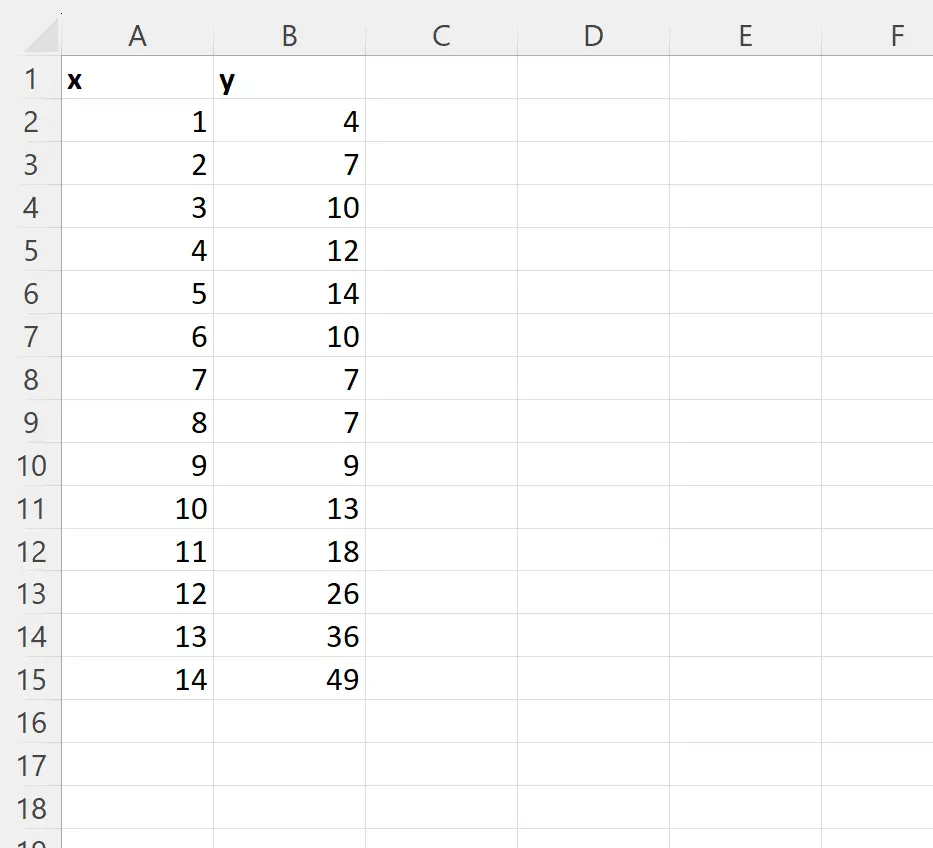
Passaggio 2: inserisci un grafico a dispersione
Successivamente, inseriremo un grafico a dispersione per visualizzare la relazione tra le due variabili nel nostro set di dati.
Per fare ciò, evidenzia l’intervallo di celle A2:B15 , quindi fai clic sulla scheda Inserisci lungo la barra multifunzione superiore, quindi fai clic sull’icona Scatter nel gruppo Grafici :

Apparirà automaticamente la seguente nuvola di punti:
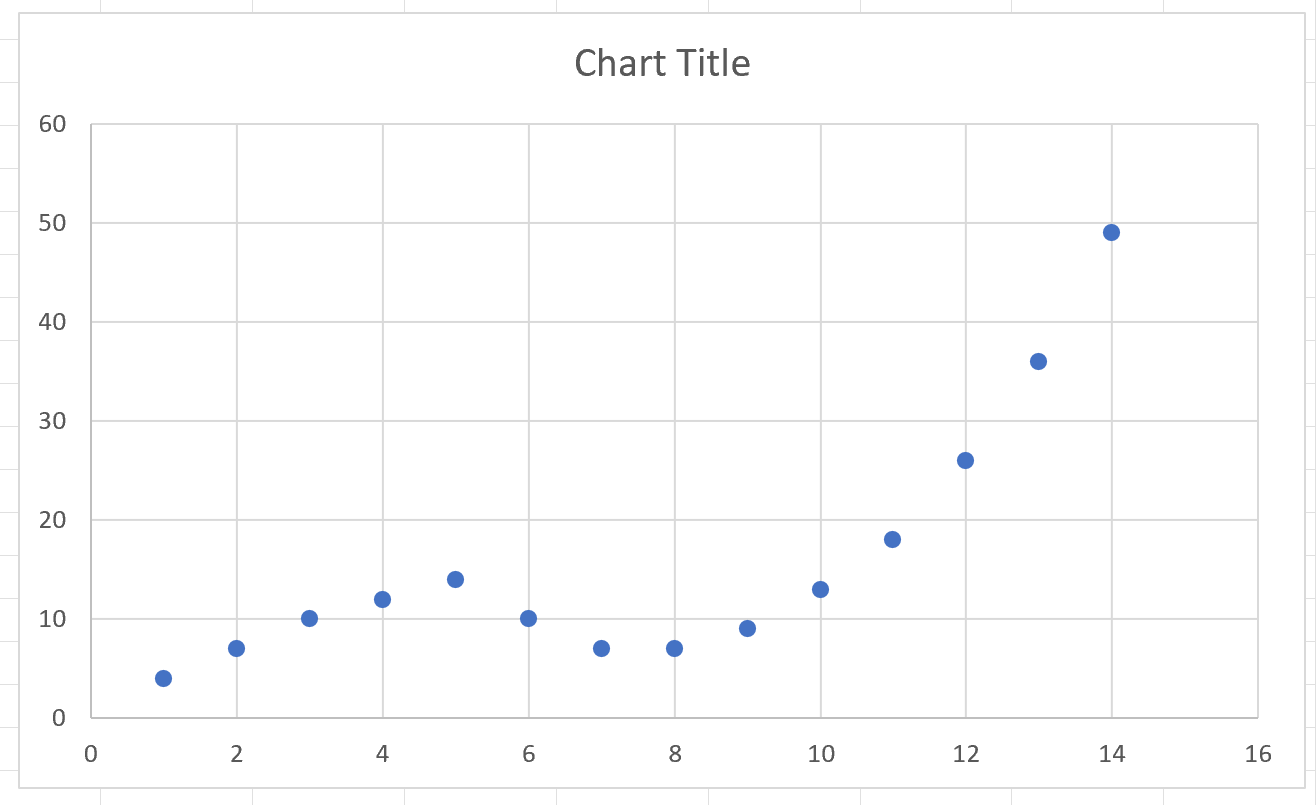
Semplicemente guardando il grafico, possiamo dire che le due variabili nel nostro set di dati non hanno una relazione lineare.
Pertanto, una linea di tendenza polinomiale probabilmente catturerebbe meglio la relazione tra le due variabili.
Passaggio 3: inserisci una linea di tendenza polinomiale
Per inserire una linea di tendenza polinomiale nel nostro grafico, fai clic in un punto qualsiasi del grafico per renderla attiva.
Quindi fare clic sul piccolo segno più verde nell’angolo in alto a destra, quindi fare clic sulla freccia a discesa accanto a Trendline e infine su Altre opzioni :
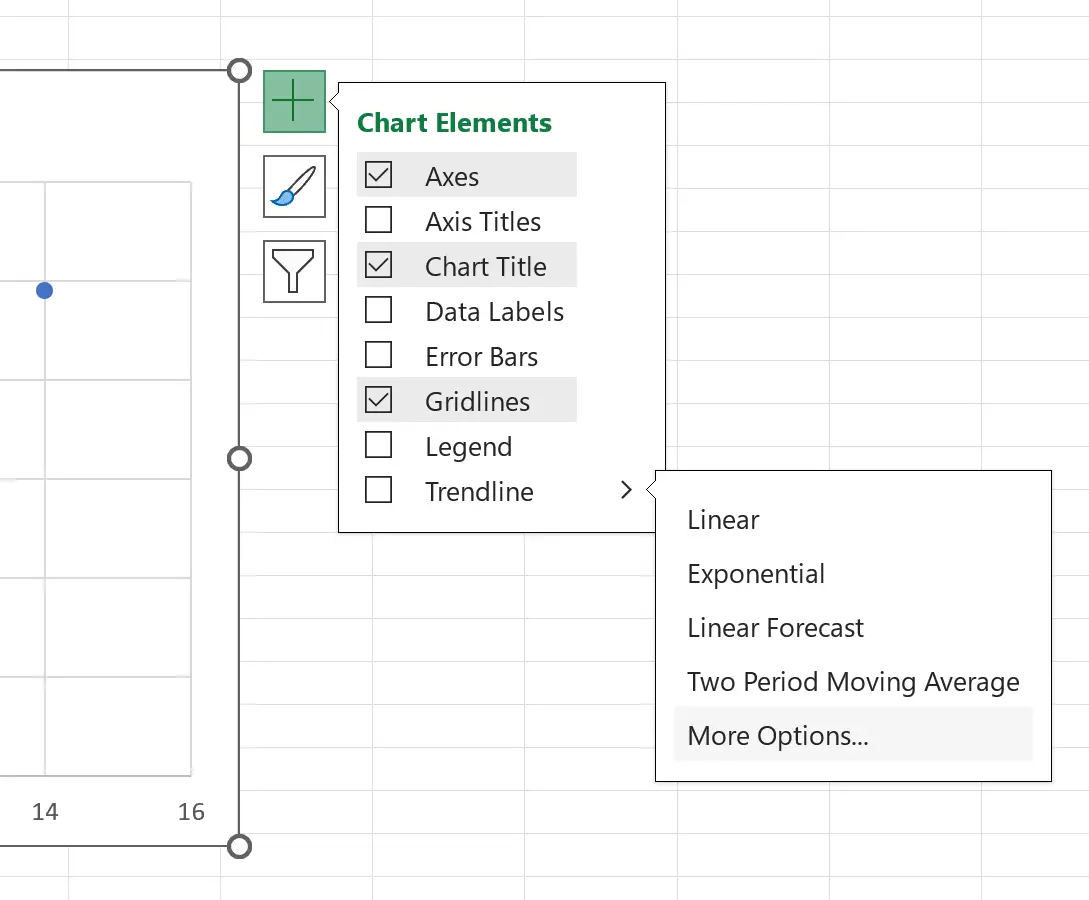
Nel pannello Formato linea di tendenza visualizzato, fai clic su Polinomio in Opzioni linea di tendenza , quindi digita 3 per Ordine .
Infine, seleziona la casella accanto a Mostra equazione sul grafico :
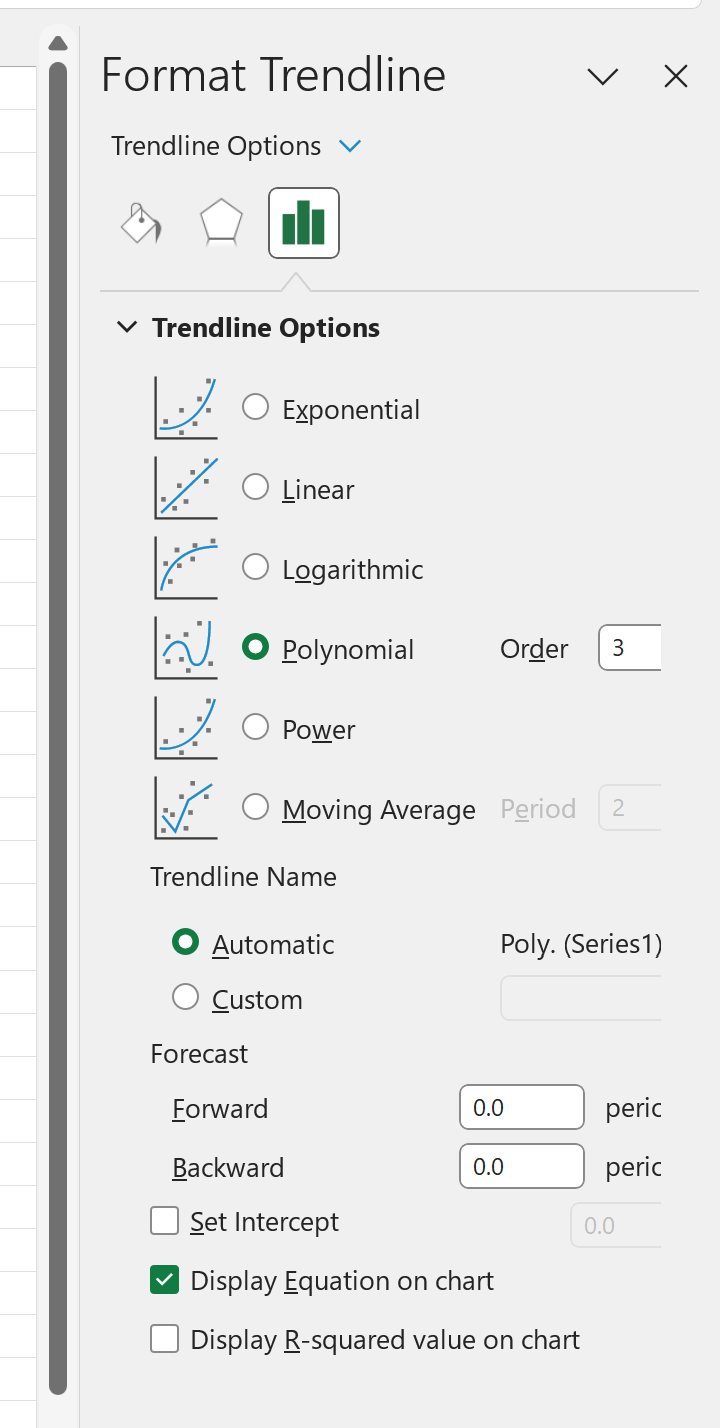
Sul grafico a dispersione apparirà una linea di tendenza polinomiale di ordine 3 :
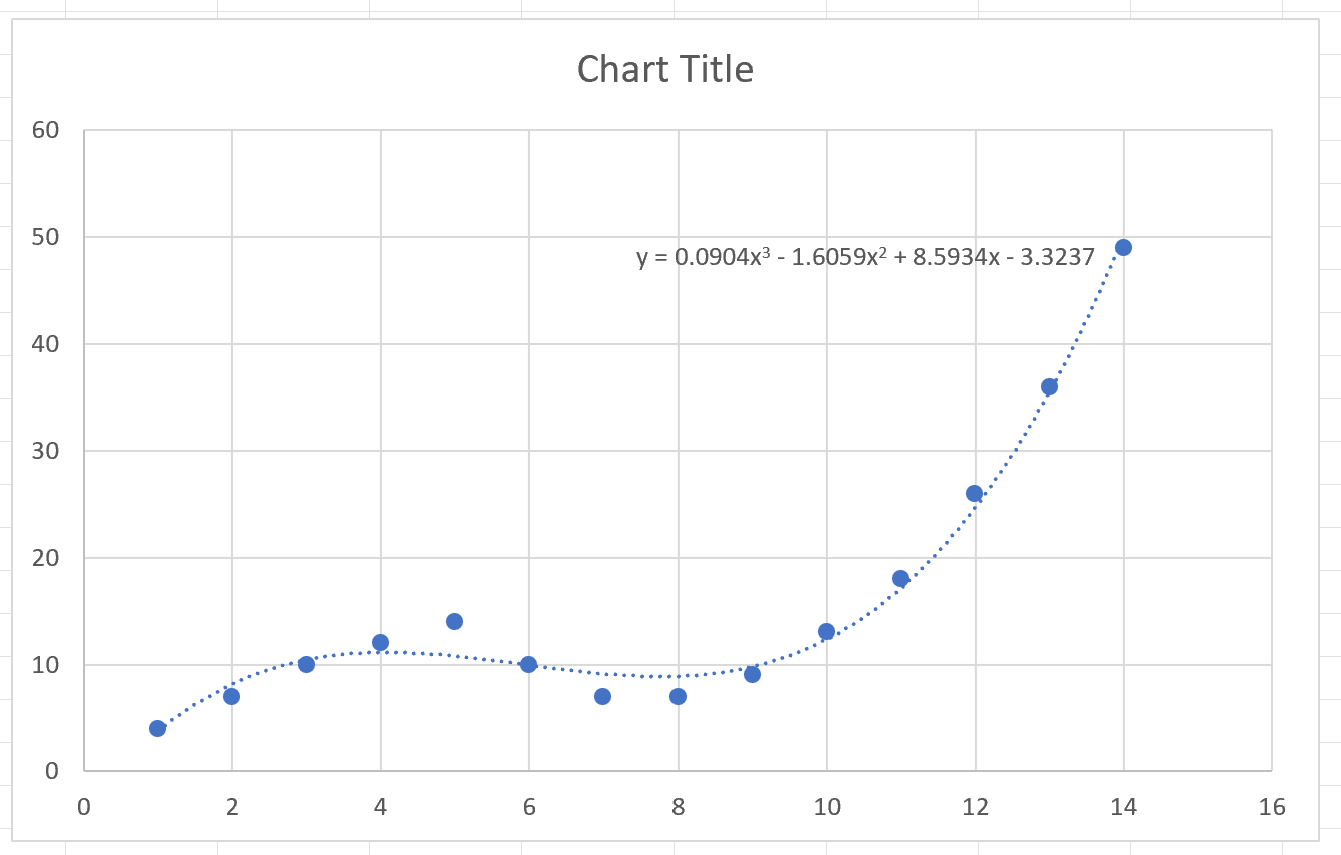
Possiamo vedere che la linea di tendenza cattura molto bene la relazione tra le due variabili nel nostro set di dati.
Possiamo anche vedere l’equazione della linea di tendenza polinomiale sul grafico:
y = 0,0904x 3 – 1,6059x 2 + 8,5934x – 3,3237
Possiamo usare l’equazione della linea di tendenza per calcolare il valore atteso di y, dato il valore di x.
Ad esempio, supponiamo x = 4. Il valore atteso di y sarebbe:
y = 0,0904(4) 3 – 1,6059(4) 2 + 8,5934(4) – 3,3237 = 11,1411
Quando x è 4, il valore atteso di y è 11.1411 .
Risorse addizionali
I seguenti tutorial spiegano come eseguire altre attività comuni in Excel:
Come eseguire la regressione polinomiale in Excel
Come eseguire la regressione quadratica in Excel
Come aggiungere una linea di tendenza quadratica in Excel